Spis treści
Steam je oblíbená herní platforma a mnoho hráčů se rozhodlo stahovat a instalovat hry z této platformy. Kromě stahování herních souborů můžete také komunikovat s ostatními hráči v komunitě Steam. Steam lze nainstalovat na Windows PC, počítače Mac a Steam Deck. Někteří uživatelé mohou potřebovat najít herní soubory Steam, aby mohli obnovit ztracená herní data , spravovat poškození hry nebo zálohovat herní soubory. Kde jsou uloženy hry Steam ? V této pasáži vám pomůžeme zjistit umístění her na Windows, macOS a SteamOS.
Kde jsou hry Steam uloženy ve Windows
Většina hráčů používá Steam na Windows PC, protože Mac jsou považovány za kancelářský typ. Někteří uživatelé si mohou upravit umístění pro uložení herního souboru a vyhnout se ukládání herních souborů na svůj disk C. Uživatelé, kteří změnili výchozí umístění pro uložení hry, nemohou najít soubory ve výchozí složce hry Steam.
Jak najít výchozí umístění pro ukládání her Steam
Tento tutoriál vám může pomoci zjistit, kde jsou hry Steam ve výchozím nastavení uloženy na počítači se systémem Windows:
Krok 1. Otevřete Průzkumník souborů ve Windows 11/10.
Krok 2. Hry na Steamu jsou uloženy v C:\Program Files (x86)\Steam\steamapps\common . Tuto adresu můžete zkopírovat a otevřít tak složku Common na vašem PC.
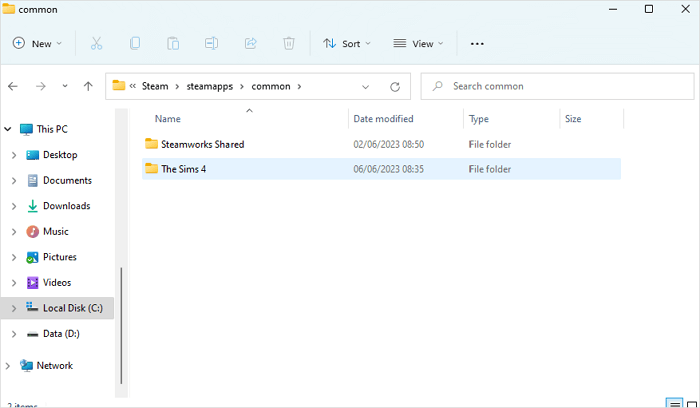
Krok 3. Uvidíte složku pojmenovanou s konkrétními hrami. Celou složku hry můžete zálohovat na externí pevný disk.
- Tip
- Pokud můžete často zálohovat herní soubory, můžete vyřešit mnoho neočekávaných herních problémů, jako je chybějící uložení v Bradavicích Legacy nebo ztracené uložení SnowRunner. Záloha hry vám pomůže obnovit herní soubory a nahradit poškozené soubory.
Jak změnit výchozí umístění hry na Steamu
Poté, co se naučíte výchozí umístění ukládání her na Steamu, možná nebudete chtít ukládat herní soubory na disk C. Jak změnit výchozí umístění instalace hry Steam nebo obnovit uložené soubory Steam ? Pokračujte ve čtení jednoduchých kroků níže, abyste na to přišli:
Krok 1. Musíte změnit nastavení ve službě Steam, takže spusťte službu Steam na svém počítači.
Krok 2. Otevřete nastavení Steam Downloads a podívejte se do sekce "STEAM LIBRARY FOLDERS".
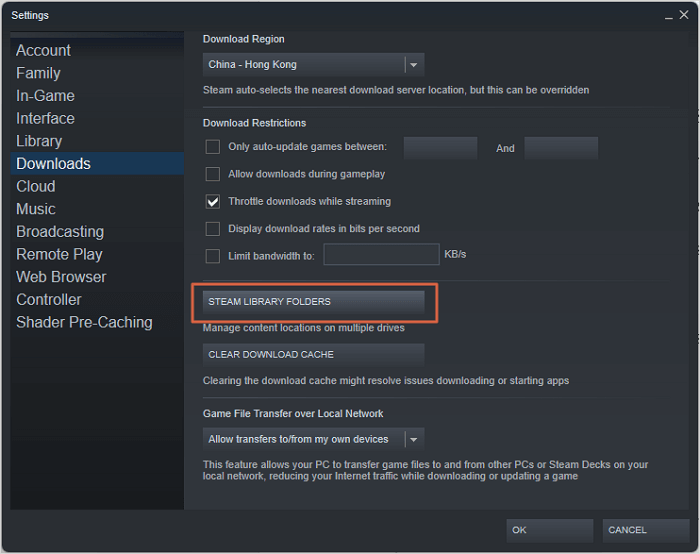
Krok 3. Poté se otevře okno Správce úložiště, klikněte na tlačítko „+“ a zvolte „Nechte mě vybrat jiné umístění“ pro přidání nového umístění hry.
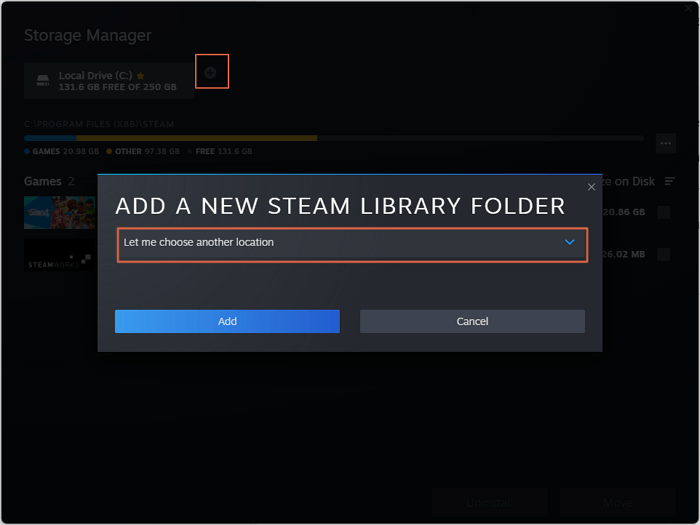
Krok 4. Když se objeví nové okno, můžete si vybrat umístění.
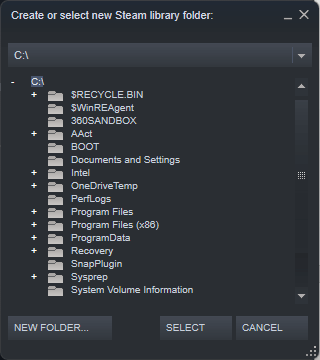
Pokud chcete všechny návody sdílet se svými přáteli, můžete kliknutím na tlačítko sdílení níže snadno sdílet tuto stránku.
Jak obnovit smazané herní soubory Steam
Někdy se vám může stát, že na svém počítači nemůžete najít herní soubory a můžete zjistit, že herní soubory byly omylem smazány. Nejprve byste měli zkontrolovat Koš ve Windows 10 . Soubory hry mohou být stále v této složce. Pokud nemáte zálohy na Steamu a potřebujete obnovit tyto herní soubory, vyzkoušejte EaseUS Data Recovery Wizard .
Proč je tento software pro obnovu užitečný? Chcete-li se dozvědět více, přečtěte si následující tipy:
- Obnovte smazané herní soubory na PC. Ačkoli můžete smazané hry obnovit jejich opětovným stažením, uložené hry se ztratí. Proto potřebujete program pro obnovu hry.
- Obnovte smazané fotografie a videa na PC. Pokud omylem smažete nějaké záznamy ze hry nebo snímky obrazovky, můžete je snadno získat zpět pomocí tohoto šikovného nástroje.
- Podpora obnovy dat z externího pevného disku . Pokud ztratíte důležité zálohy her na externím pevném disku, můžete data stále obnovit pomocí nástroje pro obnovu EaseUS.
Podívejte se na následující návod, jak najít ztracené herní soubory Steam pomocí průvodce EaseUS Data Recovery Wizard:
Krok 1. Vyberte přesné umístění souboru a poté pokračujte kliknutím na tlačítko „Vyhledat ztracená data“.

Krok 2. Po dokončení procesu vyhledejte smazané nebo ztracené soubory v levém panelu pomocí funkce "Cesta" nebo "Typ". Nebo můžete použít funkci "Filtr" a najít smazané soubory.

Krok 3. Klikněte na tlačítko „Obnovit“ a uložte obnovené soubory – v ideálním případě by se měly lišit od původního. Můžete si vybrat cloudové úložiště, jako je OneDrive, Disk Google atd., a kliknutím na „Uložit“ uložte obnovené soubory.

Kde jsou hry Steam uloženy na Macu
Poté, co zjistíte, kde jsou hry Steam uloženy na počítači se systémem Windows, je čas najít hry Steam na počítači Mac. Bez ohledu na to, zda používáte iMac nebo MacBook, metody by měly být podobné, protože počítače Mac používají stejný operační systém, macOS .
Krok 1. Otevřete Mac Finder a v horní liště nabídek vyberte Přejít > Přejít do složky....
Krok 2. Hry na Steamu jsou uloženy v ~/Library/Application Support/Steam/SteamApps. Chcete-li přejít do této složky hry, měli byste zadat tuto cestu.
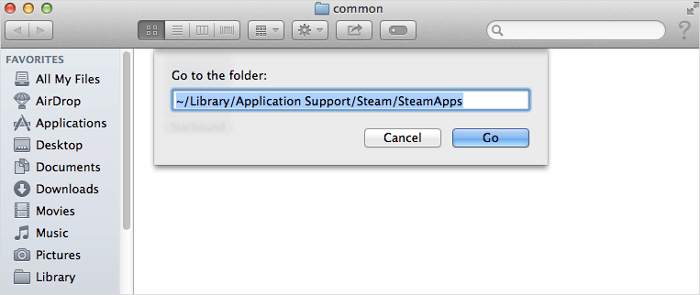
Zde je další čtení o neočekávaných problémech s ukončením služby Steam:

Steam nečekaně skončil Mac? 6 Metody
Pokud se Steam na Macu neočekávaně ukončí, bude to jistě bolet hlava, protože nebudete moci hrát hry Steam, jak byste chtěli. Přečtěte si více >>
Kde jsou na Steam Decku uloženy hry Steam
Steam Deck je nová videoherní konzole vydaná v roce 2022. Tato konzole vám pomůže hrát hry Steam bez počítače. Někteří uživatelé potřebují zkopírovat hry do místního počítače, takže kde jsou hry uloženy na Steam Decku? Chcete-li najít složku hry Steam, podívejte se na následující tutoriál:
Krok 1. Vstupte do režimu plochy na Steam Deck.
Krok 2. Přejděte do složky hry Steam touto cestou /home/deck/.local/share/Steam/steamapps/compatdata/ .
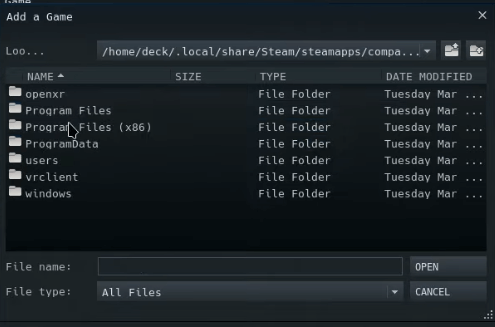
Po prostudování všech tutoriálů najdete hry Steam na počítači se systémem Windows, počítači Mac a balíčku Steam Deck? Nezapomeňte tento článek sdílet s více přáteli!
Závěr
Poskytli jsme podrobné umístění složky, které vám pomůže zjistit, kde jsou hry Steam uloženy ve Windows, macOS a SteamOS. Pokud nemůžete najít hry Steam na Windows nebo macOS, můžete si hry znovu stáhnout nebo obnovit herní soubory pomocí EaseUS Data Recovery Wizard. Tento software pro obnovu dat má verzi pro Windows i Mac a kliknutím na následující tlačítko si můžete stáhnout zkušební verzi.
Kde jsou uloženy hry na Steamu - FAQ
Poté, co se naučíte, jak najít hry Steam na různých zařízeních, můžete mít nějaké otázky. Chcete-li problém vyřešit, zkontrolujte následující otázky a odpovědi:
1. Jak obnovit chybějící stažené soubory na Steamu?
Máte několik řešení, jak obnovit chybějící stažené soubory Steam :
- 1. Obnovte ztracené hry z knihovny Steam
- 2. Přidejte instalační knihovny/složky
- 3. Přejmenujte soubor ClientRegistry.blob
- 4. Obnovte ztracené soubory hry Steam
- 5. Odeberte místní obsah a znovu jej nainstalujte
2. Jaké je umístění hry Steam na počítači se systémem Windows?
Steam hry jsou uloženy v C:\Program Files (x86)\Steam\steamapps\common. Tuto adresu můžete zkopírovat a vložit do Průzkumníka souborů, aby se otevřela složka Common na vašem PC.
3. Jak přidat novou knihovnu Steam na Windows?
Novou knihovnu Steam můžete přidat v nastavení Steam. Otevřete nastavení Steam Downloads a klikněte na sekci „SLOŽKY STEAM LIBRARY FOLDERS“. Chcete-li přidat nové umístění hry, klikněte na tlačítko „+“ a zvolte „Nechte mě vybrat jiné umístění“.
4. Ukládá Steam vaše hry?
Ano, Steam ukládá vaše hry do vaší knihovny Steam a také do cloudu. Když si zakoupíte hru ve službě Steam, přidá se do vaší knihovny a můžete si ji stáhnout a nainstalovat na libovolné zařízení, kolikrát chcete.
Powiązane artykuły